
Операционная система Android в большинстве случаев включает в себя ряд приложений, установленных по умолчанию. Примером может служить собственная компания Google, такая как Gmail или YouTube. Но есть и другие разработки, которые также входят в устройства, которые включают настройку, такие как HTC Sense или TouchWiz от Samsung. Дело в том, что это возможно отключить предустановленные приложения довольно просто.
Делая это разработка не удалена полностью, то, что можно сделать, если терминал Android не защищен (рутирован). Но, поскольку некоторые пользователи не хотят этого делать или не очень хорошо знают, как это делать (они могут даже не доверять стабильности процесса), есть возможность отключить предустановленные приложения.
Дело в том, что я разрабатываю, что он отключен, его больше нельзя использовать, если он не отозван, и, кроме того, он не будет получать обычные обновления из Play Store. Конечно, содержание разработки остается на самих устройствах занимающий место и «скрытый» на случай, если вы захотите использовать его в будущем (что можно сделать, просто выполнив шаги, которые мы укажем ниже, но с концом, в котором его работа разрешена).
Что нужно сделать
Процесс отключения предустановленных приложений очень прост, и стабильность операционной системы или остальных разработок не подвергается опасности. Конечно, должно быть ясно, что вы хотите это сделать, поскольку содержащиеся данные удаляются (например, электронные письма, хранящиеся в Gmail). Дело в том, что вы должны делать то, что мы указываем ниже, в точном порядке и без изменения каких-либо дополнительных параметров:
- Для доступа к настройкам операционной системы вы можете использовать значок в виде шестеренки на панели уведомлений.
- Теперь вы должны выбрать опцию «Приложения» (имя может быть «Управление приложениями», это зависит от того, есть ли у вас уровень настройки или нет).
- Чтобы отключить предустановленные приложения, теперь необходимо выбрать выбранное. Появляется новое окно с данными разработки
- Найдите кнопку «Отключить», она находится вверху, и нажмите ее.
- Как только это будет сделано, соответствующее приложение больше не будет работать и, следовательно, не сможет больше использоваться в обычном режиме. Как видите, очень просто
другие Основы операционной системы Android, помимо упомянутого для отключения предустановленных приложений, вы можете узнать о них в списке, который мы оставляем ниже. Вы обязательно найдете тот, который вам поможет:
- Как выбрать приложения по умолчанию
- Как установить лимит использования данных
- Как поменять клавиатуру на телефоне или планшете
- Как отправить карты Google с компьютера на ваш терминал
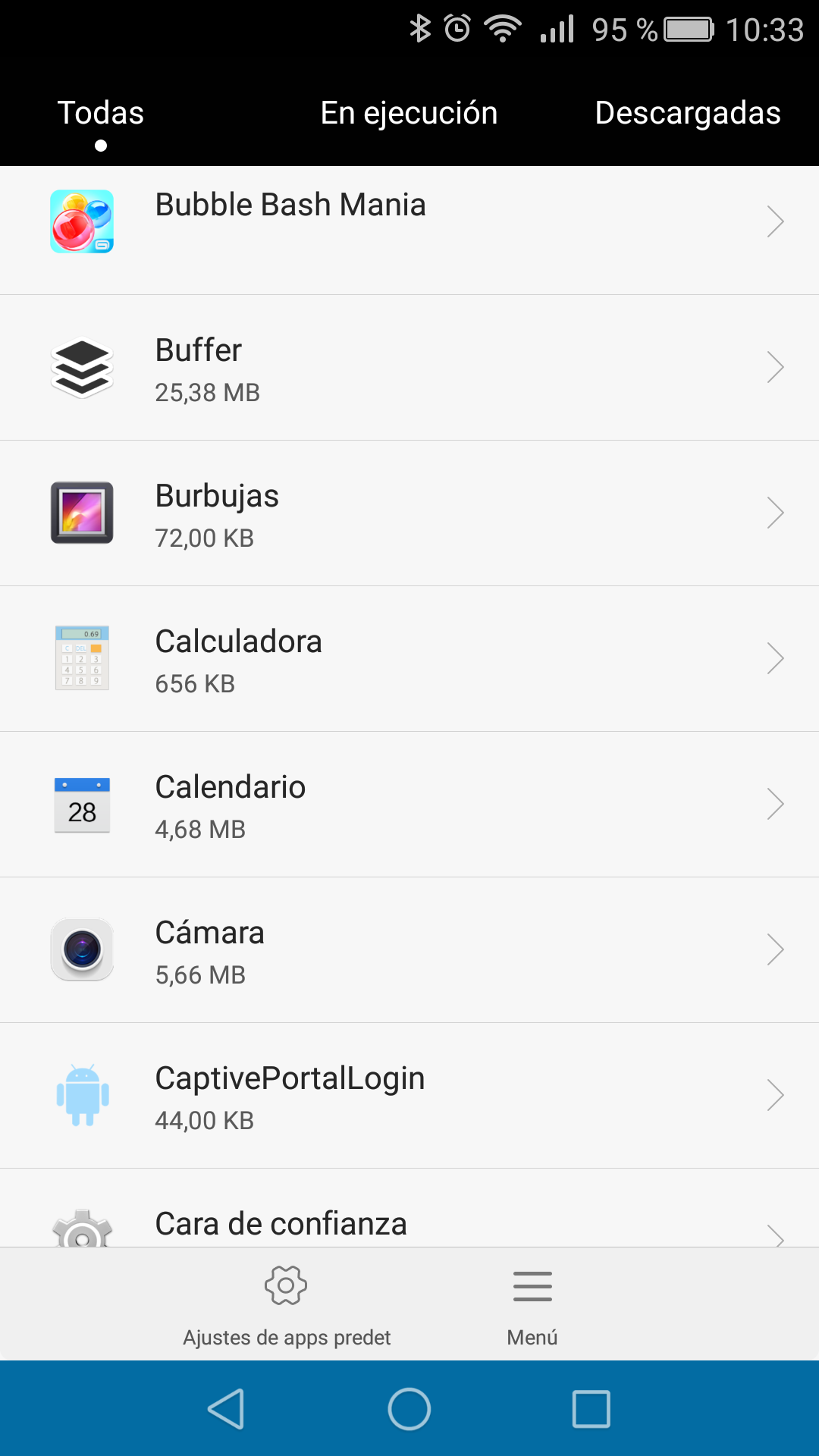
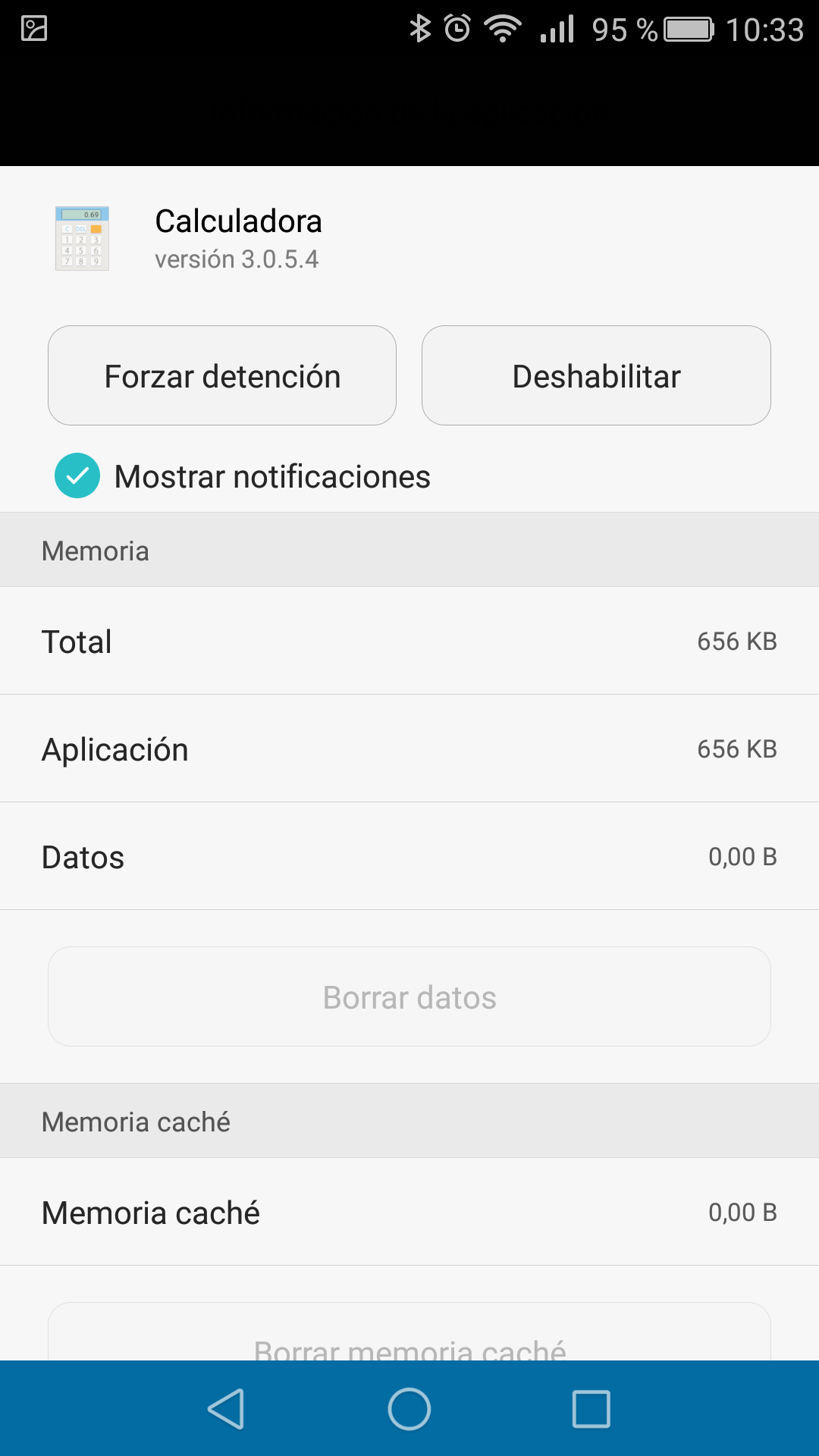
Может быть полезно отключить предустановленные приложения, которые вам не нужны в некоторых недорогих экономических планшетах, у которых есть только 1 ГБ внутренней памяти, чтобы иметь больше свободного места.
Рекомендуемый минимум - около 200 МБ свободной внутренней памяти, поэтому, отключив любое предустановленное приложение, вы можете получить немного больше места во внутренней памяти.